La Hoja de Cálculo para la recogida de datos
¿Por qué la hoja de cálculo?
Las hojas de cálculo son una herramienta muy útil para recoger y analizar datos. Algunas de las ventajas incluyen:
-
Facilidad de uso: Las hojas de cálculo son fáciles de usar y entender, incluso para aquellos que no tienen experiencia previa en análisis de datos. Esto las hace ideales para el uso en entornos educativos o de investigación.
-
Flexibilidad: Las hojas de cálculo son muy flexibles y se pueden utilizar para una variedad de tareas, desde el seguimiento de rendimiento académico hasta la creación de gráficos y tablas para la presentación de resultados.
-
Compartición y colaboración: Las hojas de cálculo se pueden compartir fácilmente con otros, lo que permite la colaboración en tiempo real y la revisión de los datos por parte de otros miembros del equipo docente.
-
Integración con otras herramientas: Las hojas de cálculo se pueden integrar con otras herramientas de análisis de datos, como programas de visualización de datos para un análisis más profundo. No obstante, incluyen su propia herramienta de generación de gráficas.
Un ejemplo de cómo se pueden utilizar las hojas de cálculo en el aprendizaje es mediante la recolección de datos de las calificaciones de los estudiantes en un curso. Los profesores pueden usar una hoja de cálculo para registrar las calificaciones de los estudiantes en diferentes tareas y evaluaciones, y luego utilizar las funciones de análisis de datos de la hoja de cálculo para calcular promedios y desviaciones estándar, y crear gráficos y tablas para visualizar los resultados. Esto permite a los profesores ver rápidamente quiénes son los estudiantes que tienen dificultades y ajustar sus enseñanzas en consecuencia.
¿Qué tipos de hojas de cálculo hay?
Las hojas de cálculo son documentos que permite manipular datos numéricos y alfanuméricos dispuestos en forma de tablas compuestas por celdas, las cuales se suelen organizar en una matriz de filas y columnas. Con ellas se puede crear casi cualquier cosa, son un paso intermedio antes de ponerse a programar en código. Las más utilizadas son: LibreOffice Calc, Excel y Google Sheets.
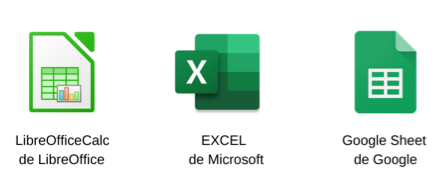
Saber trabajar con este tipo de documento permite agilizar el control de los elementos sumarios de una evaluación y automatizar procesos para facilitarnos el trabajo. Lo bueno de estas herramientas, es que las 3 utilizan un lenguaje idéntico, por lo que si conoces una de ellas, puedes dar el salto a otra sin necesidad de tenerla que aprender de nuevo. En la siguiente hoja vemos un ejemplo de ello.
Aquí os dejamos dos ejemplos de cómo crear un libro del profesor con una hoja de cálculo. Son muy interesantes y muy completas además de permitir su descarga gratuita:
https://cv.tecnocentres.org/home
https://proyectosimbiosis.colectivocrecet.com/tu-cuaderno-del-profesor-con-hoja-de-calculo/
Financiado por el Ministerio de Educación y Formación Profesional y por la Unión Europea - NextGenerationEU
El uso de la hoja de cálculo en la evaluación sumativa
Ejemplo de uso de hojas de cálculo en la evaluación sumativa
De cara a analizar todos los datos de forma masiva para organizar los resultados del alumnado la mayoría de plataformas tienen sus propias herramientas de análisis de datos, pero prácticamente todas tienen una apariencia muy similar a una hoja de calculo y además su usabilidad es muy parecida. También conviene saber que el formato suele ser compatible y la forma en que se expresan las fórmulas de cálculo también lo son. Veamos un ejemplo:
Suponemos que queremos calcular la media aritmética que un alumno tiene para un conjunto de 6 pruebas escritas, en las que ha sacado: 7 - 8 - 9 - 6 - 5 - 4.
La operación será: (7 + 8 + 8 + 6 + 5 + 4)/6 = 6,5
Si lo quisiéramos expresar en forma de función de Excel, Google Spreadsheet, Libre office Calc, o cualquier hoja de cálculo, la expresión sería así (en este caso vamos a coger de ejemplo una hoja de cálculo de Google, Spreadsheet):
1. Escribir las notas en celdas:
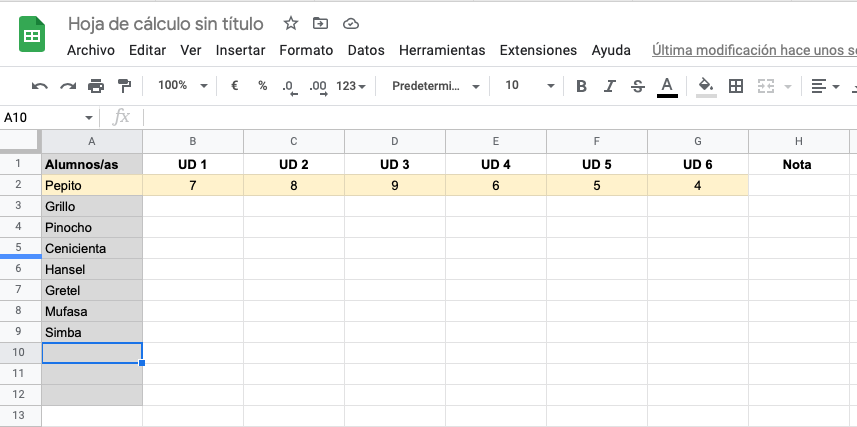 Elaboración propia. Notas en celdas Yerai Rubio. (CC BY-NC)
Elaboración propia. Notas en celdas Yerai Rubio. (CC BY-NC)
2. Escribir la función que cogerá los valores que hemos incluido en esas celdas: =SUMA(B2:G2)/6
Todas las funciones se empiezan a escribir después del signo = , porque así el programa entiende que lo que viene después del igual lo que tiene que interpretar es un cálculo y no un texto. Esa fórmula se escribe en la celda donde quiera tener el resultado: 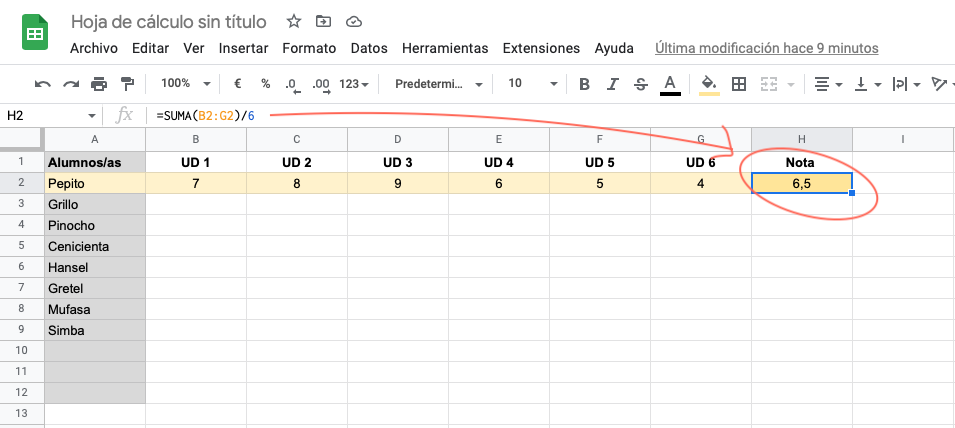
Elaboración propia. Función media. Yerai Rubio. (CC BY-NC)
Esto nos permite tratar los datos de una forma eficiente y se puede llegar a realizar hojas de cálculo muy útiles para llevar el control de la evaluación como nosotros consideremos.
Si deseas obtener más información sobre las hojas de cálculo te recomiendo visitar este enlace.
Aquí tienes un video donde facilitan una plantilla para llevar el control de la evaluación de un grupo (en comentarios) y además van explicando paso a paso como poder modificarla y como se usaría:
Youtube. Tutorial Google Sheets 1 para docentes. Artlejandra
Funciones básicas
Dentro de las hojas de cálculo la cantidad de funciones que se pueden hacer son muchísimas, casi más de 300. No se pueden abarcar todas, así que te dejamos aquí algunas de las más utilizadas y más útiles en nuestro trabajo diario. A partir de aquí, la combinación que puedes hacer con ellas es infinita, tan solo tienes que plantearte qué quieres conseguir y prácticamente todo se puede lograr con una combinación de funciones.
De un tiempo a esta parte, las 3 aplicaciones principales de hojas calculo, Excel, LibreOffice Calc y Google Sheet han asumido que la expresión de las funciones debía ser la misma para poder moverse de una a otra sin limitaciones, y es por eso que en la tabla que te dejamos a continuación veras que no varía la expresión según la aplicación.
Recuerda que para que el programa entienda que lo que hay en la celda es una función y no es texto, siempre debemos poner primero un =. Es la señal para que el programa sepa que lo que tiene que leer es una función matemática y no letras y números con significado semántico o numérico.
Canva. Hoja de calculo by Yerai Rubio. (CC BY-NC)
Opciones de visualización
En el momento en el que empezamos a introducir datos en nuestro libro de calificaciones (nuevas pruebas, nuevo alumnado...) el tamaño puede aumentar de forma que vuelva incómoda su manipulación. Todas las hojas de cálculo poseen una serie de opciones de visualización que nos ayudarán para que esta tarea se simplifique y realmente veamos en cada momento la información que deseamos.
Inmovilizar filas y columnas
Esta primera opción es muy sencilla pero muy útil en hojas de cálculo como la nuestra con formato de tabla en la que hay una primera fila y una primera columna (o varias) con datos que nos gustaría conservar siempre a la vista (Nombres y apellidos, nombre del instrumento de evaluación...) Esta opción es accesible en las diferentes herramientas desde los siguientes menús:
- Libreoffice Calc: Menú Ver: Inmovilizar filas y columnas
- Google sheet: Menu Ver/Inmovilizar
- Microsoft Excel: Menú Vista/Inmovilizar
Aquí os dejamos un tutorial de cómo hacer esto desde Excel, pero el procedimiento es muy similar con cualquiera de los programas que uséis.
Ocultar y mostrar columnas y filas
En algún caso, sobre todo cuando hemos utilizado unas columnas para introducir datos necesarios para el cálculo de alguna otra columna, nos puede interesar no ver "temporalmente" las columnas iniciales. También cuando por ejemplo queremos hacer un gráfico que coja datos de columnas que no están contiguas en nuestra hoja de cálculo, etc...
En ese caso podemos usar la opción de Ocultar columnas, disponible en todas las hojas de cálculo. Para ello seleccionamos las columnas que queremos ocultar y usamos el menú contextual (botón derecho del ratón) donde nos mostrará la opción Ocultar columnas.
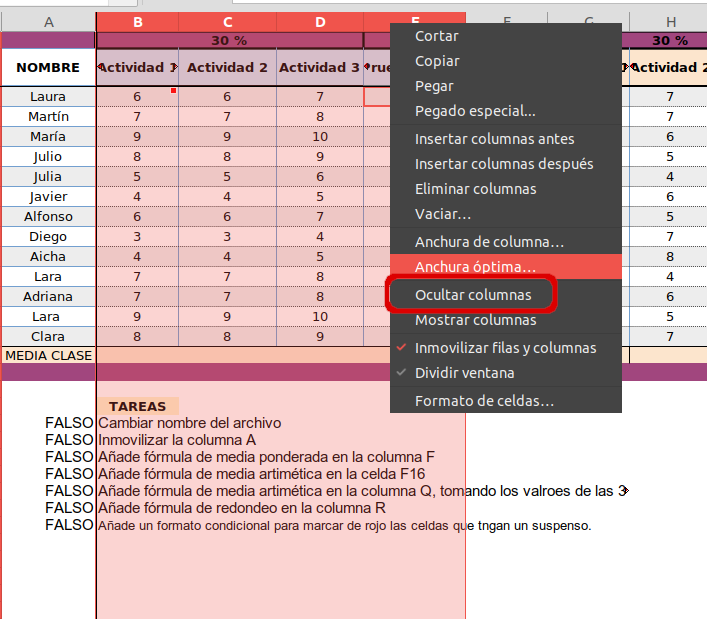 Menú contextual para mostrar y oucltar columnas. Elaboración propia. (CC BY-NC)
Menú contextual para mostrar y oucltar columnas. Elaboración propia. (CC BY-NC)
Para recuperarlas posteriormente solo tendremos que seleccionar la columna de antes y la de después entre las que se encuentran las columnas ocultas, y nuevamente con el menú contextual activar en ese caso la opción Mostrar columnas.
Podemos distinguir fácilmente donde hay columnas ocultas sin más que fijarnos en el encabezado de las columnas (representado por las letras ordenadas alfabéticamente) y nos daremos cuenta de donde faltan letras.
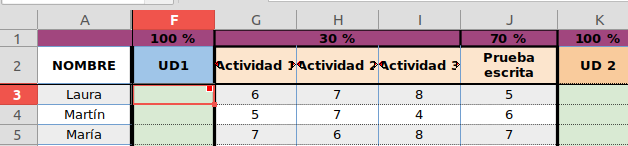 Tabla con columnas B-C-D-E ocultas. Elaboración propia. (CC BY-NC)
Tabla con columnas B-C-D-E ocultas. Elaboración propia. (CC BY-NC)
Esto mismo se puede hacer con las filas de forma análoga, si bien quizás para ocultar filas en nuestro caso quizás nos resulte más útil la siguiente herramienta que vamos a ver que es la de Filtros.
Filtros
En nuestra hoja de calificaciones, si seleccionamos la fila en la que tenemos los encabezados (en el ejemplo sería la fila 2) podemos añadir un Filtro desde el menú Datos o bien desde el icono correspondiente.
Al crear el filtro, nos aparecerá en cada celda de esa fila una flecha desplegable, y al hacer clic sobre ella nos permitirá seleccionar para visualizar aquellos datos que deseemos.
Opciones de filtrado. Elaboración propia. (CC BY-NC)
Una vez filtrados (en nuestro caso hemos querido ver el alumnado que ha sacado 5 y 6) se apreciará que están filtrados porque en la columna donde se ha establecido la restricción, la flecha desplegable viene resaltada de alguna forma.
 Tabla con filtro aplicado. Elaboración propia. (CC BY-NC)
Tabla con filtro aplicado. Elaboración propia. (CC BY-NC)
¡OJO! Si alguna vez se te han "perdido" datos, asegúrate primero de que no están filtrados de alguna forma.
Ordenar Datos
Por último solo nombrar la posibilidad que nos dan las hojas de cálculo de ordenar los datos de diferentes formas (por orden alfabético, por orden creciente de notas...) Nuevamente es una opción disponible en el menú Datos y habrá que tener cuidado en seleccionar solo las filas que queremos que se ordenen, pero incluyendo todos los campos, no solo los de la columna "criterio" y dejando fuera encabezados, u otras filas informativas que hayamos podido colocar.
Tabla ordenada alfabéticamente según la primera columna. Elaboración propia. (CC BY-NC)
Para profundizar en las opciones más concretas tanto para Ordenar como para los Filtros, existe abundante material en la red para cada hoja de cálculo, que os animamos a explorar.
Ejemplos prácticos
Ejemplo 1. Calificando un trimestre: Media aritmética y ponderada
A la hora de calificar un trimestre, cada maestrillo tiene su librillo y, aunque todos nos acabamos ciñendo al currículum, decidimos el peso que va a tener cada uno de los criterios de evaluación. En el siguiente video, veremos como calificar un trimestre ya sea utilizando el mismo valor para cada criterio (función PROMEDIO) o asignándoles un valor ponderado.
Ejemplo 2. Referenciar celdas para la evaluación final
¿Llega la evaluación final y estás a punto de perder el juicio para aunar en una sola hoja las distintas calificaciones de los anteriores trimestres? ¡No te preocupes! ¡Las celdas referenciadas son la respuesta a tus problemas!
Ejemplo 3. Redondeo y formato condicional
Unos últimos consejos con las hojas de cálculo. La función redondear y el formato condicional (este último resulta útil en supuestos como el que se plantea en el video).
Ejemplo 4: ¡No pierdas la cuenta!
Con las funciones "CONTAR.SI" y "CONTAR.SI.CONJUNTO", podrás realizar un rápido conteo de los resultados de tu alumnado. La función CONTAR.SI, cuenta dentro de un rango aquellos que cumplen una condición (Por ejemplo mayores que cinco, o menores que cinco para aptos y no aptos), la función CONTAR.SÍ.CONJUNTO, permite que haya más de una condición (por ejemplo los notables, aquellos que son por un lado mayores de 6,9 y por otro menores de 9). Presta atención a la demostración:
Extraído de: Evaluación sumativa
Gráficas para comprender los datos
Las gráficas son una herramienta poderosa para visualizar y comunicar los resultados de un análisis de datos académico. Algunas de las ventajas de utilizar gráficas en la analítica de resultados académicos incluyen:
-
Facilidad de comprensión: Las gráficas permiten presentar información compleja de manera visual, lo que facilita su comprensión para los estudiantes, profesores y otros interesados.
-
Identificación de patrones: Las gráficas ayudan a identificar patrones y tendencias en los datos, lo que permite a los profesores y administradores tomar decisiones informadas sobre cómo mejorar el rendimiento académico.
-
Comparación de datos: Las gráficas permiten comparar los resultados de diferentes grupos de estudiantes, como diferentes clases o grupos de edad, lo que permite a los profesores y identificar las áreas en las que ciertos grupos de estudiantes tienen mayores dificultades.
-
Comunicación efectiva: Las gráficas son una forma efectiva de comunicar los resultados de un análisis de datos a otros, como tutores del alumnado y otros interesados en el rendimiento académico.
Un ejemplo de cómo se pueden utilizar las gráficas en la analítica de resultados académicos es mediante la creación de un gráfico de barras para comparar el rendimiento académico de los estudiantes en diferentes áreas temáticas. Los profesores pueden utilizar un gráfico de barras para comparar las calificaciones de los estudiantes en matemáticas, ciencias, historia y literatura, y luego utilizar esta información para identificar áreas en las que los estudiantes tienen mayores dificultades y enfocar sus esfuerzos de enseñanza en consecuencia.
Además, las actuales hojas de cálculo, han mejorado sus generadores de gráficas hasta el punto de llegar a sugerirte el gráfico más adecuado para los datos que quieres mostrar. Mira el siguiente video y verás que sencillo es:
En Libre Calc:
En Google Sheets:
Youtube: 📊 Curso Google Sheets ✅ Insertar gráficos de Aula en la nube



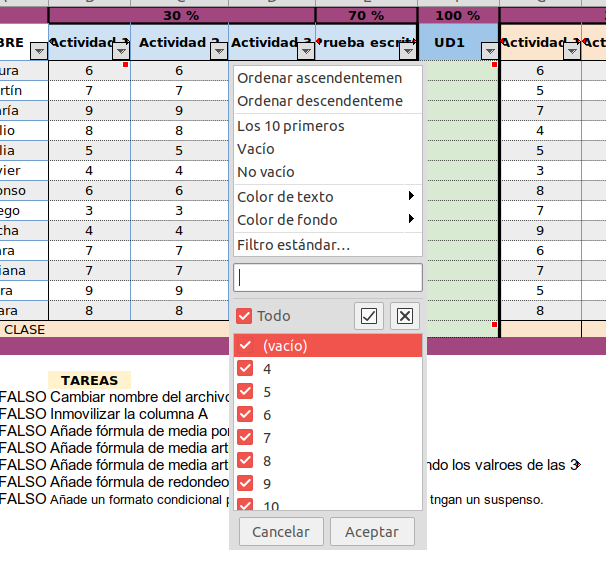
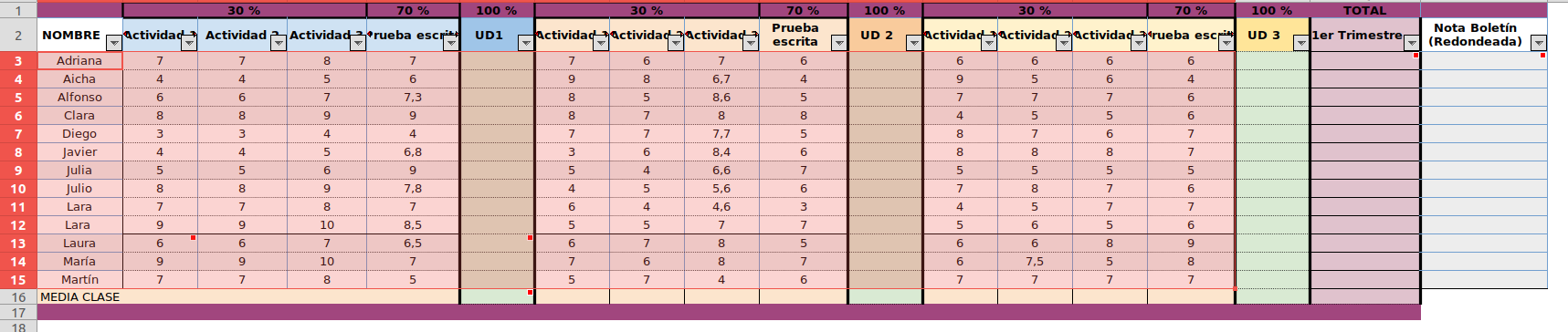
No comments to display
No comments to display